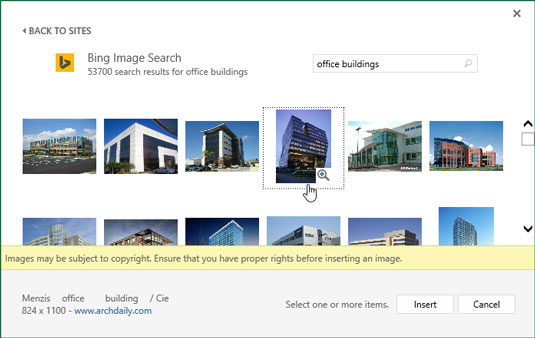Екцел 2016 олакшава преузимање слика са Веба помоћу претраживача Бинг слика и уметање их у своје радне листове. Да бисте преузели слику помоћу Бинг претраге слика, отворите дијалошки оквир Уметање слика (Алт+НФ), а затим изаберите оквир за текст Претражи Бинг, где уписујете кључну реч за типове слика које желите да пронађете.
Након што притиснете Ентер или кликнете на дугме за претрагу (са иконом лупе), дијалог Уметање слика приказује листу сличица за слике које одговарају вашој кључној речи. Затим можете да кликнете на сличицу на листи да бисте приказали кратак опис плус величину (у пикселима) слике у доњем левом углу дијалога Уметање слика.
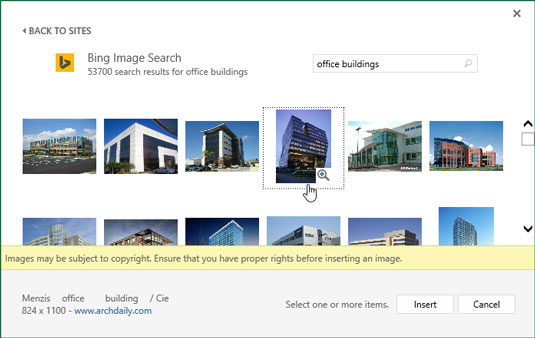
Избор веб слике за преузимање у радни лист.
Испод горњег реда сличица, дијалог Уметање слика такође приказује одрицање одговорности које вас обавештава да онлајн слике које је Бинг вратио у претрази користе оно што се зове Цреативе Цоммонс. Ово лиценцирање омогућава бесплатну дистрибуцију материјала који је иначе заштићен ауторским правима под одређеним условима (често за некомерцијалну или образовну употребу).
Одрицање од одговорности затим вас позива да прегледате лиценцу за било коју слику коју уметнете у радни лист како бисте били сигурни да сте у складу са овим условима (увек је добра идеја). Након што прочитате ову изјаву о одрицању одговорности, можете затворити оквир за текст тако што ћете кликнути на дугме Затвори са к у њему.
Када кликнете на једну од приказаних сличица, кратак опис плус величина (у пикселима) за ту слику се приказује у доњем левом углу дијалога Уметање слика заједно са хипервезом до изворне веб локације (на коју можете да кликнете да бисте посетите овај сајт да бисте прегледали услове бесплатне употребе његове Цреативе Цоммонс лиценце)
Да бисте добили бољи приказ одређене слике чија је сличица истакнута или изабрана на листи, кликните на дугме Прикажи већи које се појављује у доњем десном углу сличице (са лупом са знаком плус у икони). Екцел затим приказује мало већу верзију сличице у центру дијалога док истовремено замагљује све остале сличице у позадини.
Да бисте убацили једну од лоцираних веб слика у тренутни радни лист, двапут кликните на њену сличицу ако већ није изабрана на листи. Ако је одабрана сличица, можете уметнути слику тако што ћете изабрати дугме Инсерт или притиснути Ентер.
Ако користите веб локацију друштвених медија као што је Фацебоок или сајт за дељење фотографија Флицкр на свом Виндовс уређају, можете да додате ове локације као опције у дијалог Уметање слика (приказано овде). Једноставно изаберите икону апликације која се појављује на дну дијалога Уметање слика да бисте повезали Оффице са одређеном апликацијом. Затим можете уметнути слике са једне од ових локација након што изаберете његову опцију у дијалошком оквиру Уметање слика. Такође можете да преузмете слике сачуване у фасциклама на вашем ОнеДриве-у тако што ћете кликнути на дугме Прегледај десно од заглавља ОнеДриве-а на дну дијалога Уметање слика.